Vous utilisez Payfit et vous souhaitez importer et synchroniser vos données avec votre espace Equify.
⚠️ Cet article concerne une première synchronisation. Pour savoir comment gérer la synchronisation entre Payfit et Equify post première synchronisation, nous vous invitons à vous rendre sur l'article suivant → 🧠 Comment gérer le paramétrage de ma synchronisation Payfit ?
💡 Si aucun compte n'existe dans Equify, la synchronisation Payfit va permettre la création de nouveaux comptes.
En revanche, si des comptes sont déjà existants dans Equify, la synchronisation Payfit visera à matcher un compte Payfit avec un potentiel compte Equify. Si aucun compte n'est trouvé, un nouveau compte sera créé.
Le premier matching repose sur l'adresse email commune d'un compte Payfit et Equify. Si un compte Equify n'a pas d'adresse email renseignée ou une différente de celle de Payfit, une situation de conflit sera créée car un même nom et prénom seront détectés (cf. point 4 ci-après).
PARTIE 1 : ACTIVER LA SYNCHRONISATION
① Se rendre sur votre espace Equify, onglet Paramètres > Intégrations
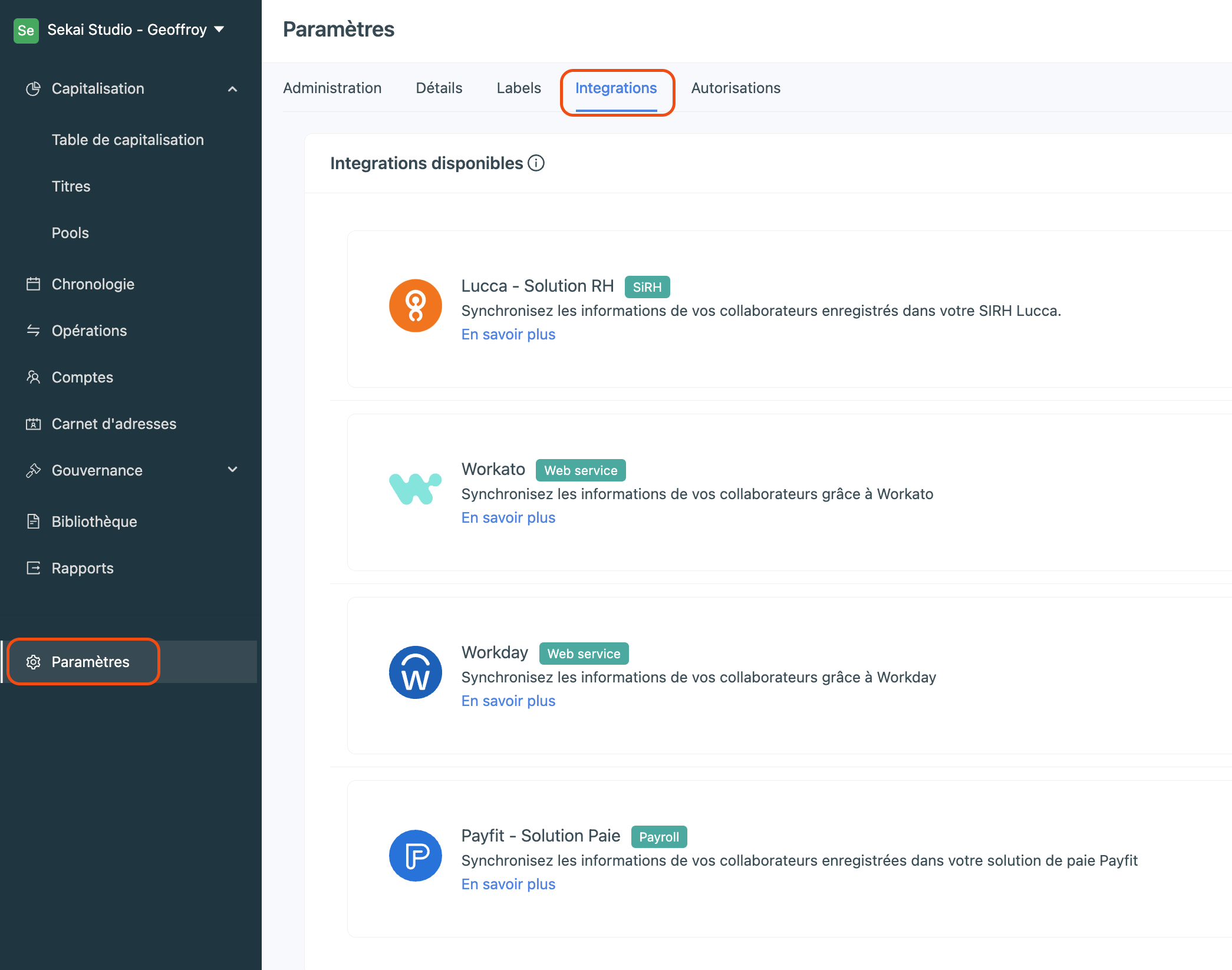
② Cliquer sur le bouton d'activation, puis connexion à Payfit
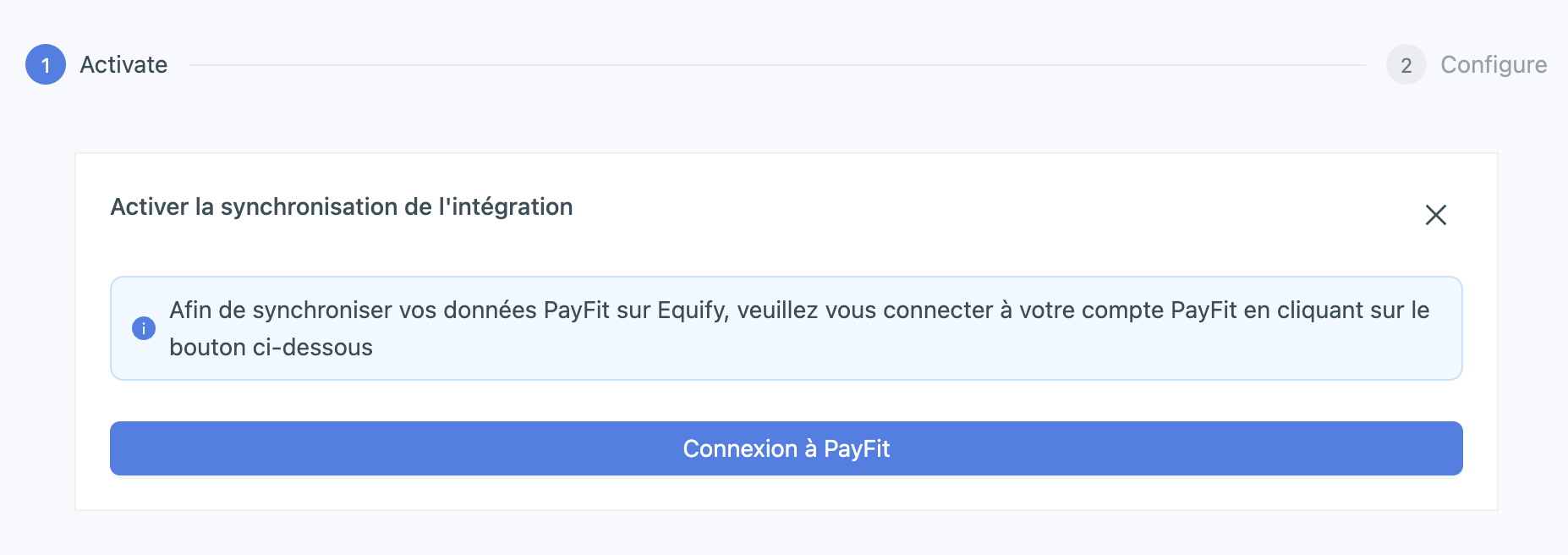
③ Connecter le compte Payfit et autoriser la connexion entre Payfit et Equify
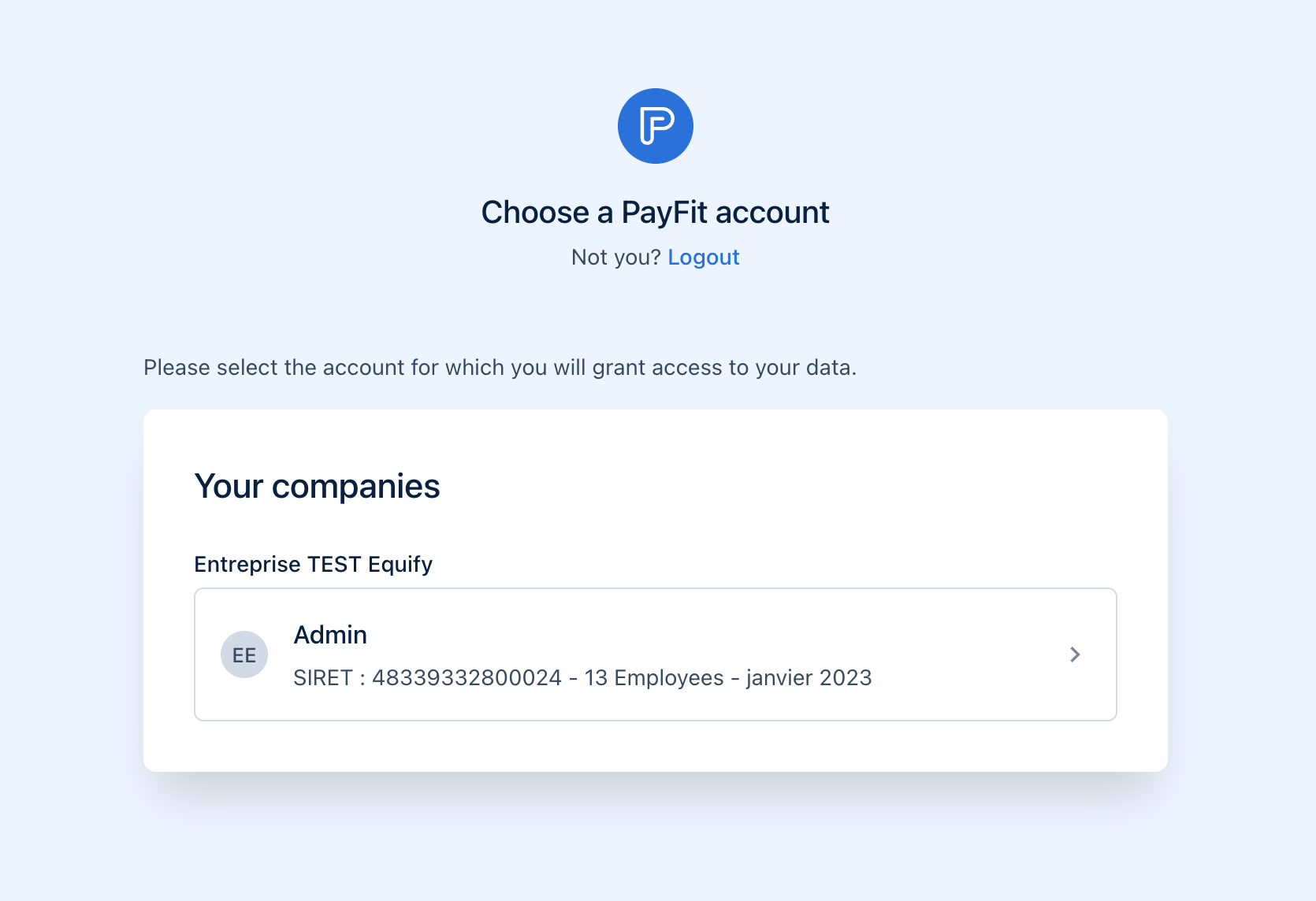
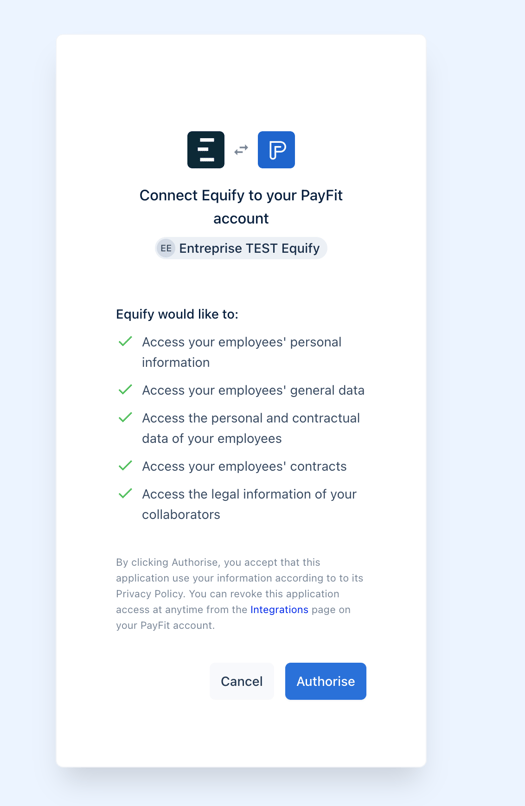
PARTIE 2 : CONFIGURER LA SYNCHRONISATION
① Sélectionner la relation des comptes faisant l'objet d'une synchronisation
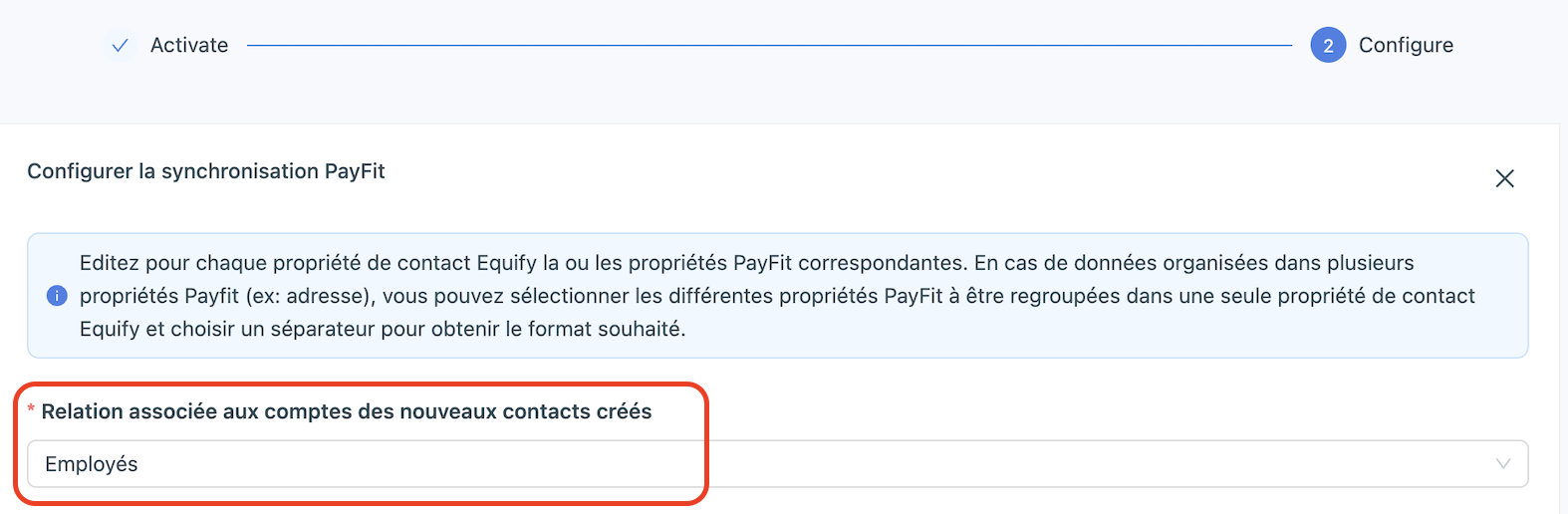
② Faire correspondre les champs d'informations Equify avec les champs d'information Payfit
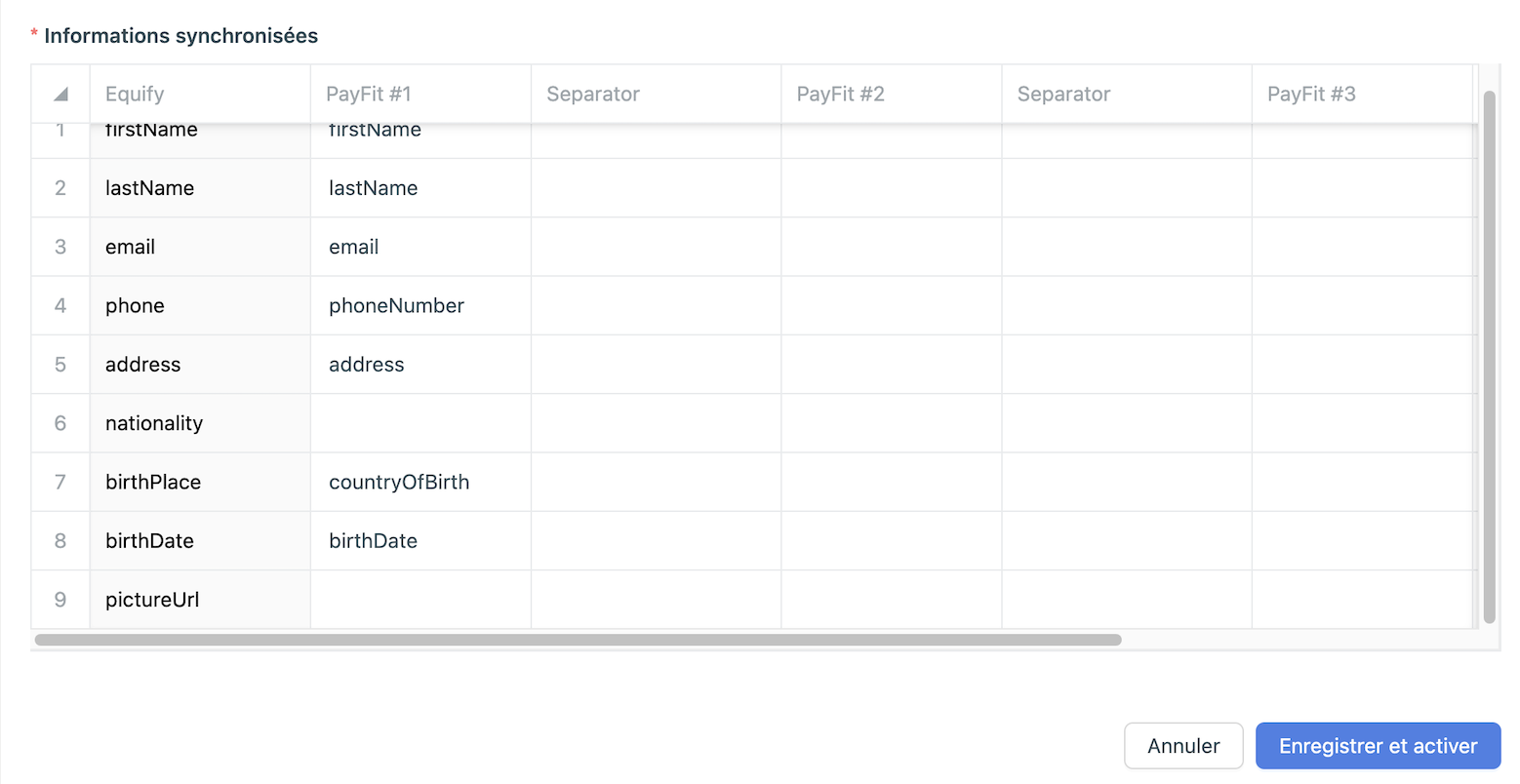
🧠 À cette étape, l'objectif est de lier le bon champ Equify à la bonne information Payfit. Par exemple, le champ firstName (Prénom) dans Equify, doit correspondre avec le champ firstName dans Payfit. Je sélectionne donc firstName dans la colonne Payfit#1.
⚠️ Attention : afin que le champ de numéro de téléphone apparaisse correctement dans Equify, nous vous invitons à renseigner l'indicatif idoine dans Payfit.
Exemple : +33 pour un numéro en France, +32 pour un numéro en Belgique...
③ Enregistrer et activer la synchronisation, puis lancer la synchronisation depuis le menu Intégrations
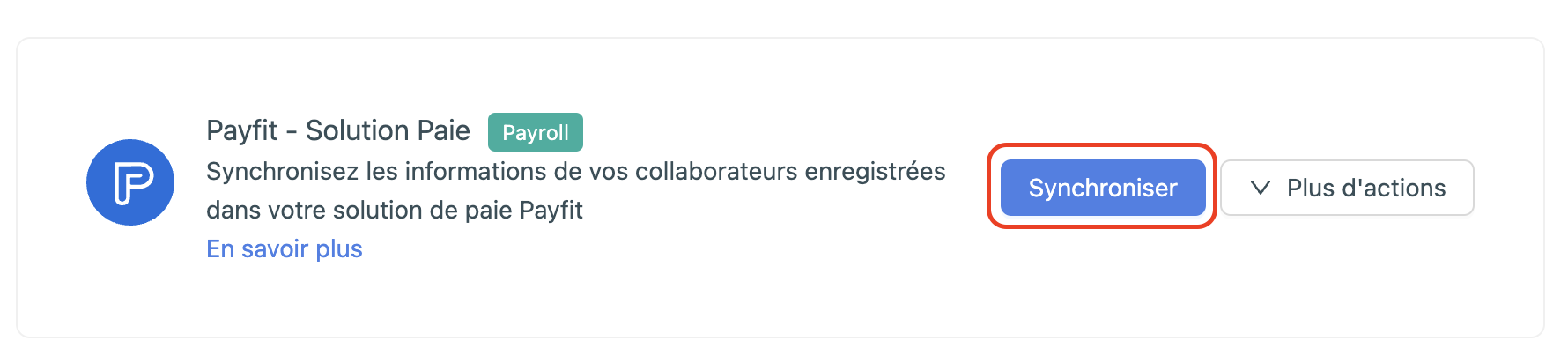
④ Valider la dernière étape de synchronisation
Dans ce menu, vous trouverez :
- les nouveaux comptes (non synchronisés),
- les comptes synchronisés : ils ont fait l'objet d'une synchronisation antérieure
- les comptes en conflits : plusieurs informations sont communes entre un nouveau compte et un compte déjà synchronisé. (nom/prénom, adresse-mail, ID...)
- les comptes exclus : il s'agit de comptes que vous ne souhaitez pas synchroniser. Il faut cocher les personnes concernées et bien cliquer sur "ajouter aux exclus" en haut à droite.
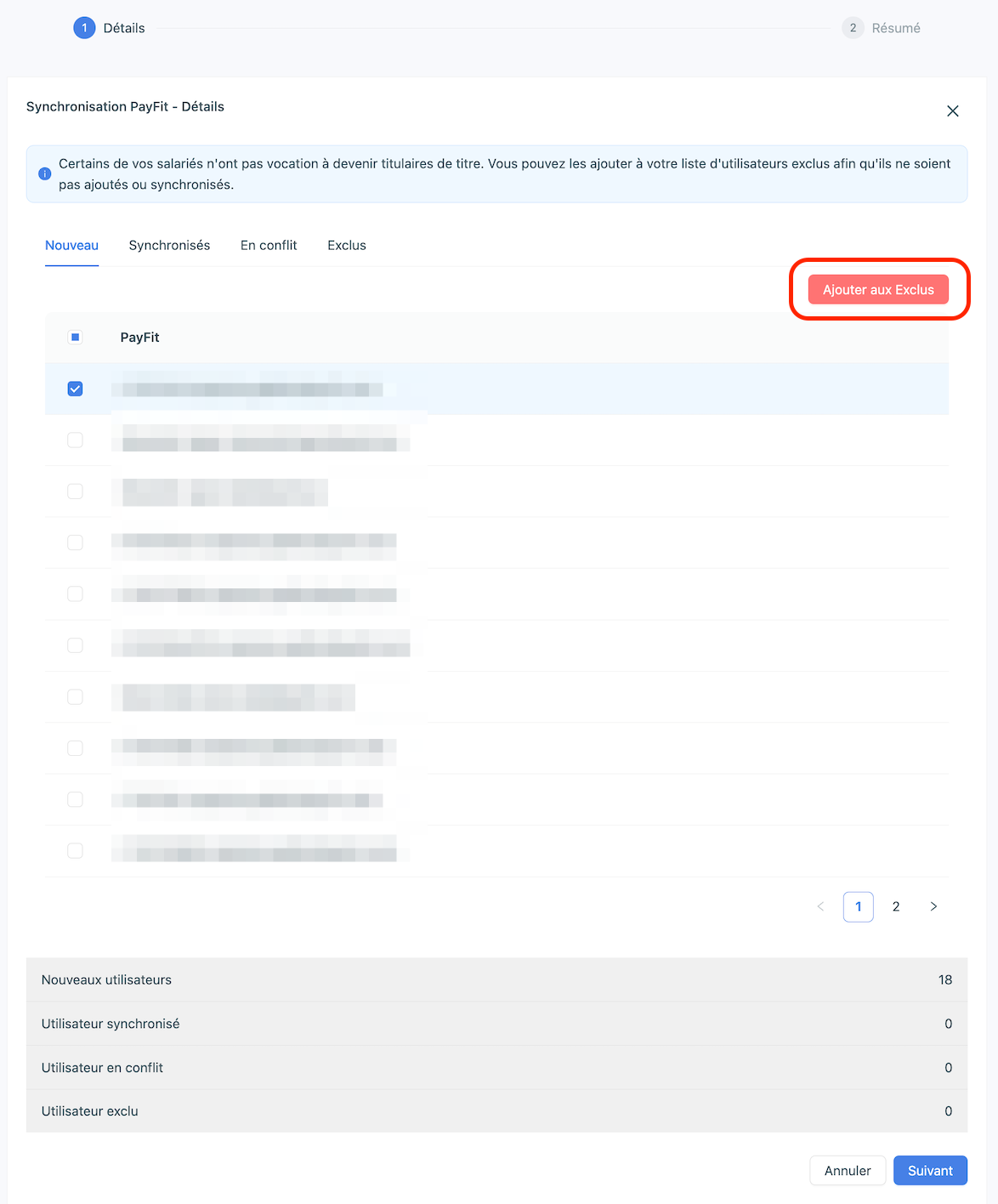
⚠️ Si une situation de conflit est détectée, il sera nécessaire (ou non) de venir modifier les informations du contact Equify afin qu'il puisse matcher correctement avec le contact Payfit : ajout d'une adresse email, par exemple.
Sur la page suivante, vous trouverez le résumé de votre synchronisation. Une fois que vous aurez bien pris connaissance des cas présentés, vous pourrez cliquer sur Synchroniser.
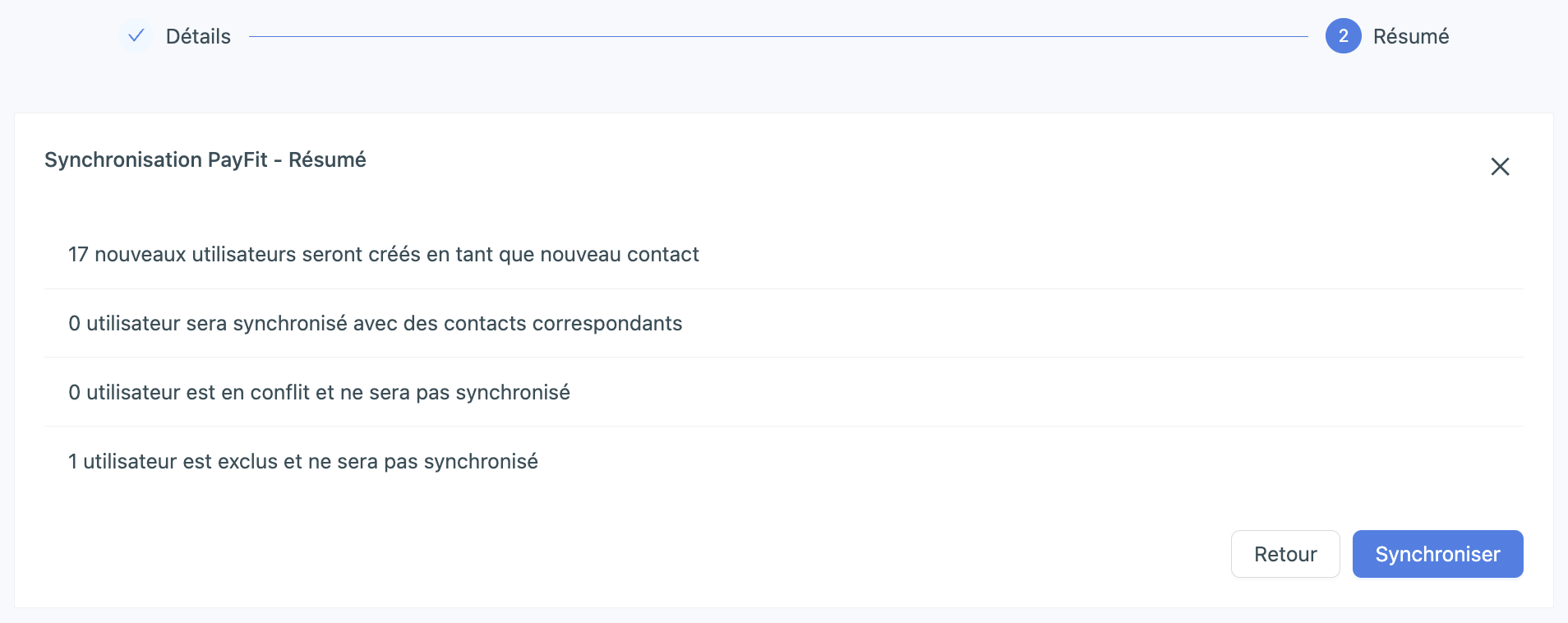
⚠️ ATTENTION ⚠️ Il est normal que le chargement dure longtemps et que la page suivante apparaisse, merci de ne pas fermer cette page tant que le processus de synchronisation n'est pas achevé.
De même, il faudra veiller à ne pas relancer une synchronisation sans quoi des doublons de comptes pourraient être créés.
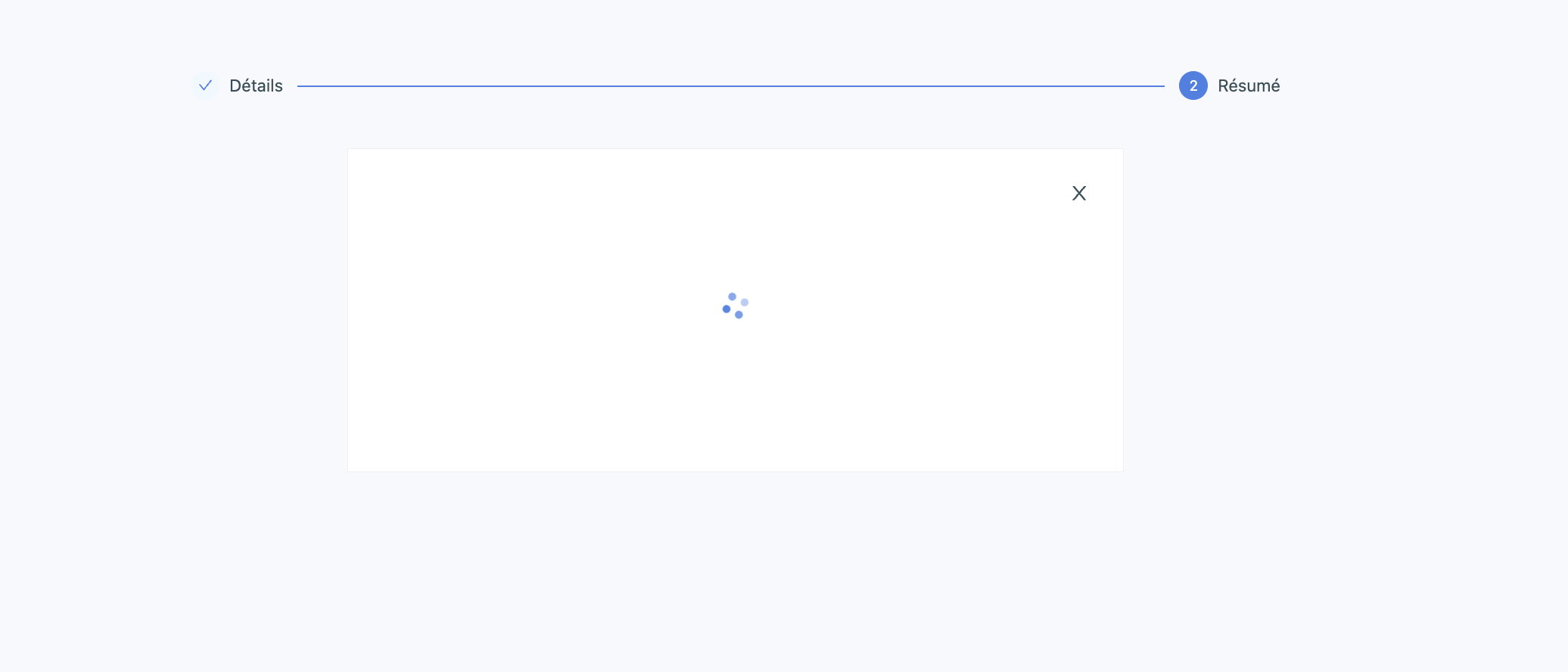
⑤ Consulter les comptes synchronisés
Vous pouvez à présent consulter les différents comptes créés dans l'onglet Comptes.